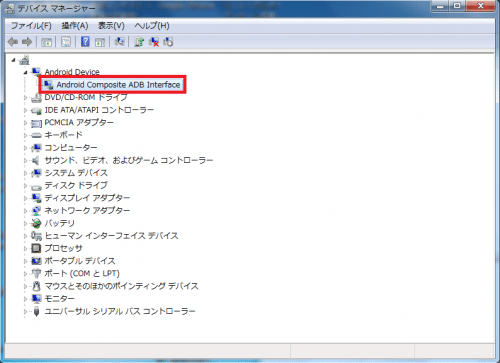 今回は、新型Nexus7(2013)のドライバをインストールする方法を紹介します。
今回は、新型Nexus7(2013)のドライバをインストールする方法を紹介します。
新型Nexus7(2013)の開発者向けオプションを表示させてUSBデバッグをオンにすると、「ドライバーが見つかりません」と表示されてドライバを別途インストールしなければいけない場合があります。
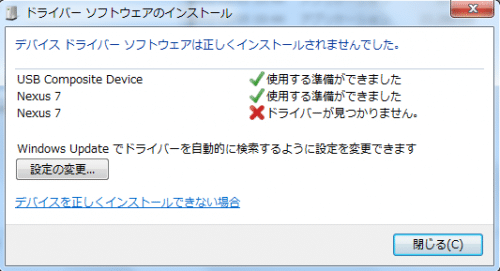
まず、Android公式サイトからドライバをダウンロードします。
Google USB Driverにアクセスして、「Download Google USB Driver」をクリックします。
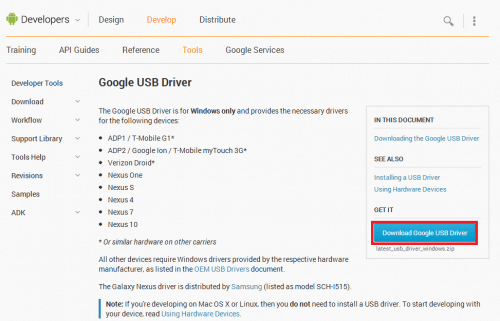
チェックボックスにチェックを入れて、「Download Google USB Driver」をクリックします。
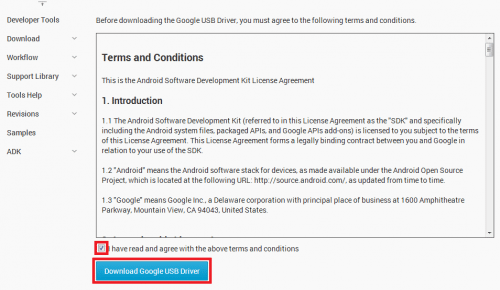
すると、「latest_usb_driver_windows.zip」がダウンロードされるので、解凍して分かりやすい場所にコピーしておきます。
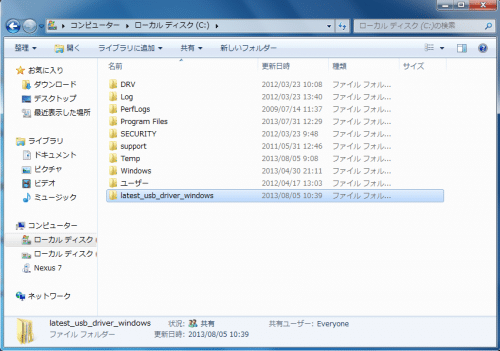
次に、新型Nexus7(2013)のドライバをインストールしていきます。
新型Nexus7(2013)をPCにつないだ状態で、スタート>コンピューターを右クリック>プロパティをクリックします。
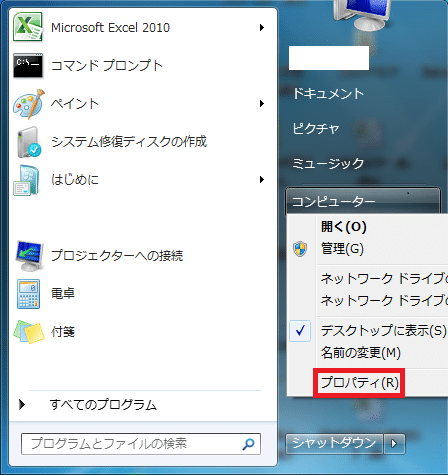
デバイスマネージャーをクリックします。
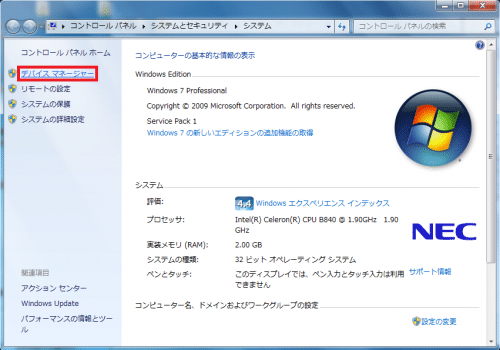
「Nexus 7」に「!」マークがついているので、それを右クリック>ドライバーソフトウェアの更新(P)をクリックします。
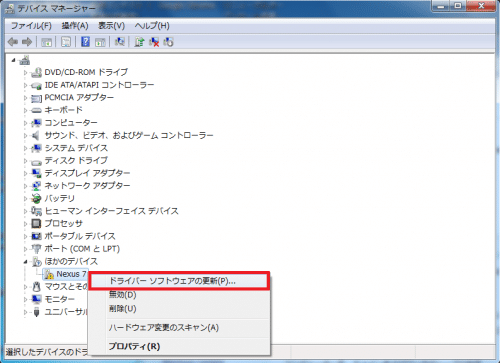
「コンピューターを参照してドライバー ソフトウェアを検索します(R)」をクリックします。
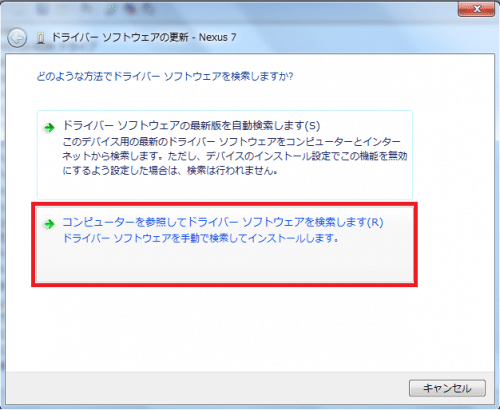
「参照」をクリックします。
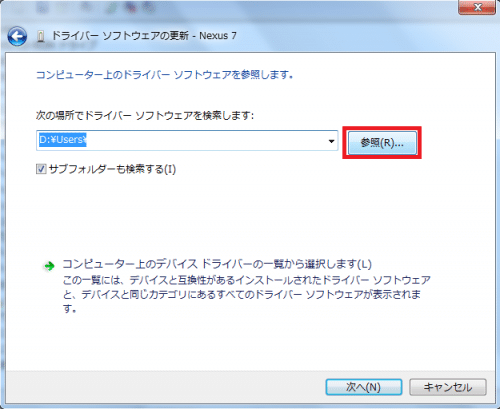
先程ダウンロードして解凍しておいたlatest_usb_driver_windows>usb_driverをクリックして「OK」をクリックします。
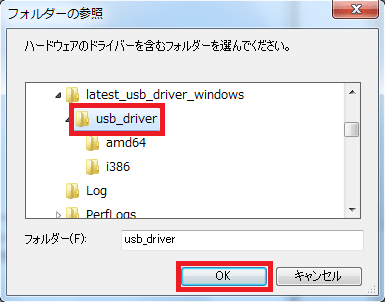
usb_driverが選ばれている事を確認して、「次へ」をクリックします。
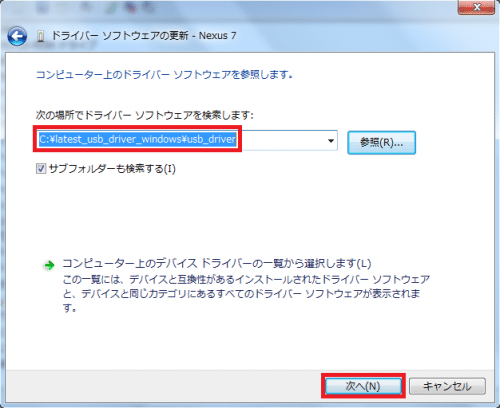
ドライバをインストールするか尋ねてくるので、「インストール」をクリックします。
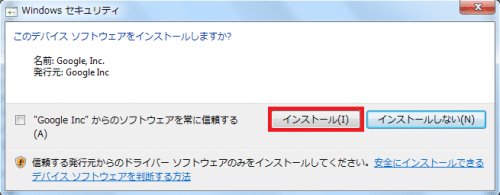
インストールが完了するまでしばらく待ちます。
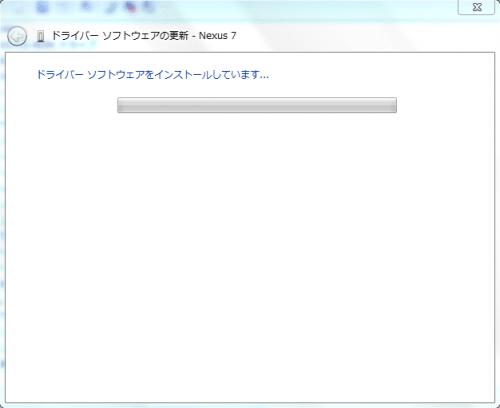
「このデバイスのドライバー ソフトウェアのインストールを終了しました:Android Composite ADB Interface」と表示されれば、USBデバッグオン時のドライバーのインストールは終了です。「閉じる」をタップします。
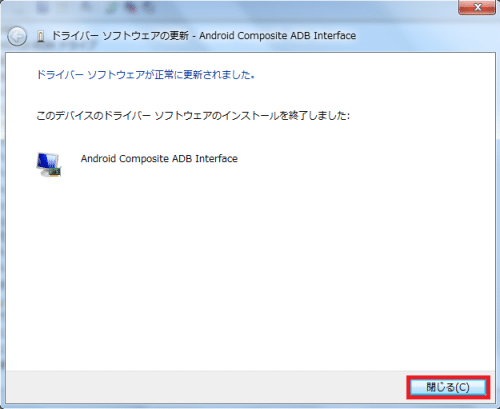
デバイスマネージャーにも「Android Composite ADB Interface」と表示されています。
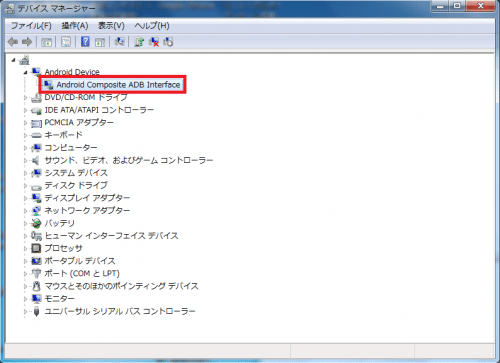
Androidには複数のドライバがあって、USBデバッグオン時のドライバ、ブートローダー起動時のドライバ、リカバリ起動時のドライバなどがあります。
今回のドライバをインストールしておけば、それぞれのモードで起動時に必要なドライバがインストールされます。
新型Nexus7(2013)のドライバインストール方法は以上です。